Excel作为我们办公中必备的工具,掌握一些基础技能不仅方便操作,还能大大提高我们的工作效率。今天和大家分享8个新手小白也能学会的技巧,建议收藏。
1、选中表格区域
你还在用鼠标拖动来选中表格吗?
不仅效率慢还浪费时间。
![图片[1]-8个新手必备的Excel技巧,告别加班,效率翻倍真不难!-Excel表格学院,系统一站式学Excel!](https://www.excelxueyuan.com/wp-content/uploads/2025/08/wxsync-2025-08-64b5a06a49b08fa38b9a382735ee9777-1.gif)
我们可以使用快捷键快速选中表格区域。
点击需要选中表格的单元格,按下【Ctrl+A】即可。
![图片[2]-8个新手必备的Excel技巧,告别加班,效率翻倍真不难!-Excel表格学院,系统一站式学Excel!](https://www.excelxueyuan.com/wp-content/uploads/2025/08/wxsync-2025-08-a05bba96a6e7cb1cf98673911a39ad8a-1.gif)
2、下拉菜单
在录入表格时有很多重复的内容,我们可以通过下拉菜单来快速完成。
选中需要创建下拉菜单的表格,点击【数据】-【数据验证】。
![图片[3]-8个新手必备的Excel技巧,告别加班,效率翻倍真不难!-Excel表格学院,系统一站式学Excel!](https://www.excelxueyuan.com/wp-content/uploads/2025/08/wxsync-2025-08-76ce5c986c8bb85e387957fbc60c18e6-1.gif)
打开对话框,在【验证条件】中的【允许】选择为【序列】;
【来源】输入下拉菜单的内容即可。
![图片[4]-8个新手必备的Excel技巧,告别加班,效率翻倍真不难!-Excel表格学院,系统一站式学Excel!](https://www.excelxueyuan.com/wp-content/uploads/2025/08/wxsync-2025-08-65dbc3db8acbe0b8d35e2ec3e7ddd005-1.gif)
3、文本分行
Excel中如何给单元格内的文本分行?
选中单元格,在【开始】中点击【编辑】-【填充】-【内容重排】;
最后点击确定即可。
![图片[5]-8个新手必备的Excel技巧,告别加班,效率翻倍真不难!-Excel表格学院,系统一站式学Excel!](https://www.excelxueyuan.com/wp-content/uploads/2025/08/wxsync-2025-08-14a0022dcfa9d29cd7116f222db7e0d0-1.gif)
在表格中输入的内容经常会因为字数的原因导致参差不齐。
那么如何让文字两端对齐呢?
首先选中单元格的内容,右键打开【设置单元格格式】-【对齐】-【分散对齐(缩进)】;
点击确定即可。
![图片[6]-8个新手必备的Excel技巧,告别加班,效率翻倍真不难!-Excel表格学院,系统一站式学Excel!](https://www.excelxueyuan.com/wp-content/uploads/2025/08/wxsync-2025-08-d7929002f211c2838c64ab98cb3eebde-1.gif)
5、批量添加单位
制作表格时,往往避免不了添加单位,你还在手动一个个输入单位吗?
选中单元格区域,右键打开【设置单元格格式】;
在【自定义】中输入“#分”,点击确定就完成啦。
![图片[7]-8个新手必备的Excel技巧,告别加班,效率翻倍真不难!-Excel表格学院,系统一站式学Excel!](https://www.excelxueyuan.com/wp-content/uploads/2025/08/wxsync-2025-08-c249b2505889be278f70a7212257d33f-1.gif)
6、跳转制定的单元格
Excel表格中如何快速跳到制定的单元格区域?
按下【Ctrl+G】打开定位,在【引用位置】中输入要跳转的单元格即可。
![图片[8]-8个新手必备的Excel技巧,告别加班,效率翻倍真不难!-Excel表格学院,系统一站式学Excel!](https://www.excelxueyuan.com/wp-content/uploads/2025/08/wxsync-2025-08-830734ae43f5e4f8d9d5f1eb95e2b85f-1.gif)
7、隔行插入数据
如何在现有的数据上进行隔行插入?
在原有的表格中空出对应的位置,复制要插入的数据;
选中要插入的位置,右键点击【选择性粘贴】,勾选【跳过单元格】。
![图片[9]-8个新手必备的Excel技巧,告别加班,效率翻倍真不难!-Excel表格学院,系统一站式学Excel!](https://www.excelxueyuan.com/wp-content/uploads/2025/08/wxsync-2025-08-22786a25cc60e5b373fbb1f65ee470c8-1.gif)
![图片[10]-8个新手必备的Excel技巧,告别加班,效率翻倍真不难!-Excel表格学院,系统一站式学Excel!](https://www.excelxueyuan.com/wp-content/uploads/2025/08/wxsync-2025-08-5d36f05f02bdab81777729c91bbd415f-1.gif)
你Get到了吗?别忘记动手练习鸭~
© 版权声明
文章版权归作者所有,未经允许请勿转载。
THE END




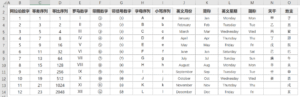
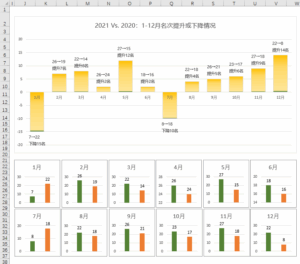
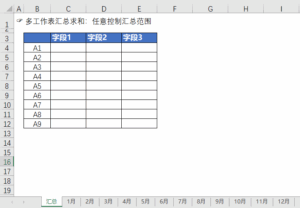


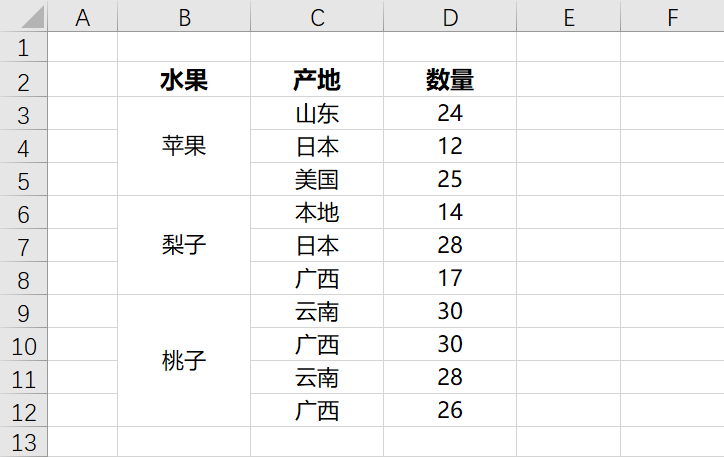
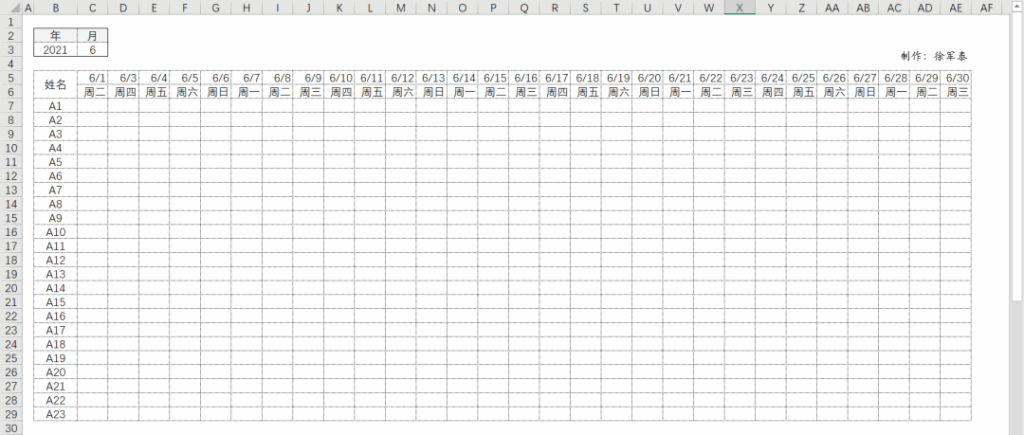
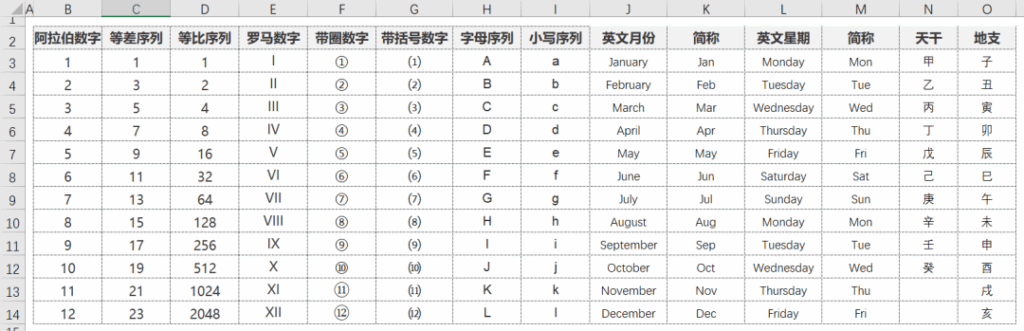

暂无评论内容